3.19. 2-zeilige Kundenanzeige konfigurieren
Zurück zur Übersicht | Seite drucken
BONit FlexX unterstützt auch Epson-kompatible 2-zeilige Kundenanzeigen. Diese werden im Handel und teilweise auch in der Selbstbedienungs-Gastronomie eingesetzt. Die Funktion finden Sie im Backoffice über das Menü Einstellugen:
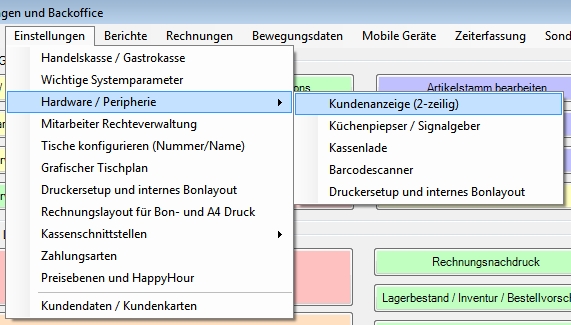
Generell werden Kundendisplays über RS232 (COM-Schnittstelle) angeschlossen. Einige neuere Modelle können auch schon einen USB-Anschluss haben. Diese installieren aber auch nur einen virtuellen COM-Port. Im Prinzip müssen wir nur den richtigen COM-Port wählen und können das Kundendisplay bereits ansprechen.
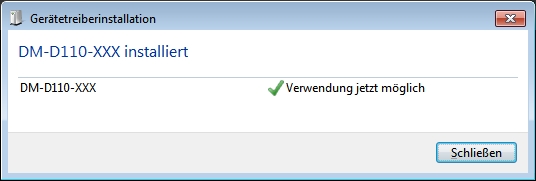
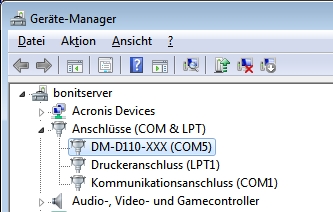
Nachdem Sie den Haken bei "Kundenanzeige aktivieren" gesetzt haben wählen Sie bei Modell "EPSON kompatibel". Bei COM-Port den COM-Port an den das Kundendisplay angschlossen ist bzw. den virtuellen COM-Port bei USB-Kundendisplays. Die erste und zweite Zeile befüllen Sie mit einem beliebigen Begrüßungstext, welcher im "Ruhezustand" angezeigt werden soll. Vermeiden Sie Umlaute und Sonderzeiten (auch bei den Artikelbezeichnungen), da diese von den meisten Kundendisplays nicht korrekt angezeigt werden können.
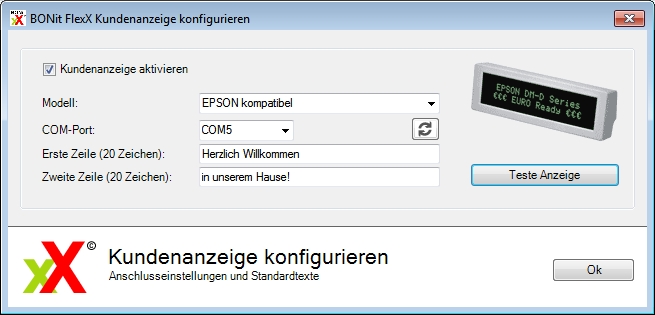
Mit "Teste Anzeige" können Sie die Kundenanzeige testen.

Bei unserem Modell AerPPC 15" muss zuerst die serielle Schnittstelle im BIOS konfiguriert werden und dann folgenden Einstellung vorgenommen werden:
1. Mit "Entf" ins BIOS einsteigen.
2. Im Menüpunkt "Advanced" > "IT8786E Super IO Configuration" > "Serial Port 6 Configuration" > "Mode" auf "12V" stellen".
3. Speichern und Windows starten.
4. In BONit FlexX "AerPPC / AerPOS" als Modell und "COM6" als COM-Port einstellen.

Zurück zur Übersicht | Seite drucken